在 Linux 中創建 LVM 分區的分步指南

在本指南中,我們將逐步介紹如何在 Linux 中創建 LVM 分區。
LVM 代表 「 邏輯卷管理 」,它是專門為伺服器管理 Linux 系統上的磁碟或存儲的推薦方式。 LVM 分區的主要優點之一是我們可以實時擴展其大小而無需停機。 LVM 分區也可以縮小,但不推薦。
為了演示,我在我的 Ubuntu 22.04 系統上連接了 15GB 磁碟,我們將從命令行在該磁碟上創建 LVM 分區。
準備
- 連接到 Linux 系統的原始磁碟
- 具有 sudo 許可權的本地用戶
- 預裝 lvm2 包
事不宜遲,讓我們深入了解這些步驟。
步驟 1、識別新連接的原始磁碟
登錄到你的系統,打開終端並運行以下 dmesg 命令:
$ sudo dmesg | grep -i sd
在輸出中,查找大小為 15GB 的新磁碟。
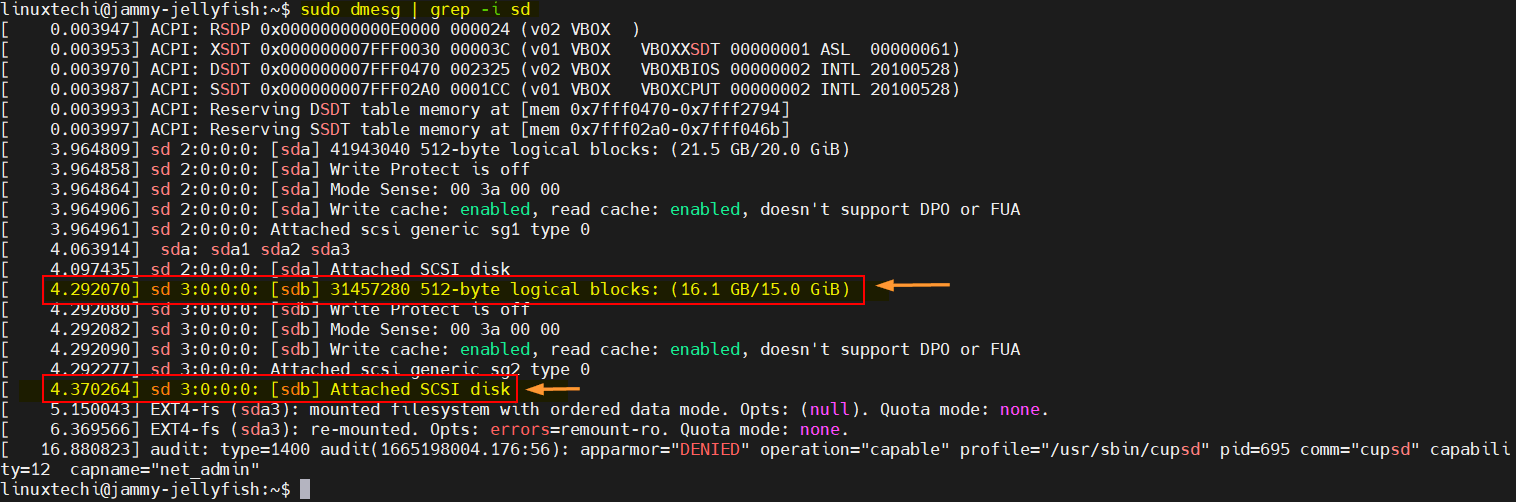
識別新連接的原始磁碟的另一種方法是通過 fdisk 命令:
$ sudo fdisk -l | grep -i /dev/sd
輸出:

從上面的輸出,可以確認新連接的磁碟是 /dev/sdb。
步驟 2、創建 PV(物理卷)
在開始在磁碟 /dev/sdb 上創建 物理卷 (PV)之前,請確保已安裝 lvm2 包。如果未安裝,請運行以下命令:
$ sudo apt install lvm2 // On Ubuntu / Debian
$ sudo dnf install lvm2 // on RHEL / CentOS
運行以下 pvcreate 命令在磁碟 /dev/sdb 上創建 PV:
$ sudo pvcreate /dev/sdb
Physical volume "/dev/sdb" successfully created.
$
要驗證 PV 狀態,運行:
$ sudo pvs /dev/sdb
或者
$ sudo pvdisplay /dev/sdb
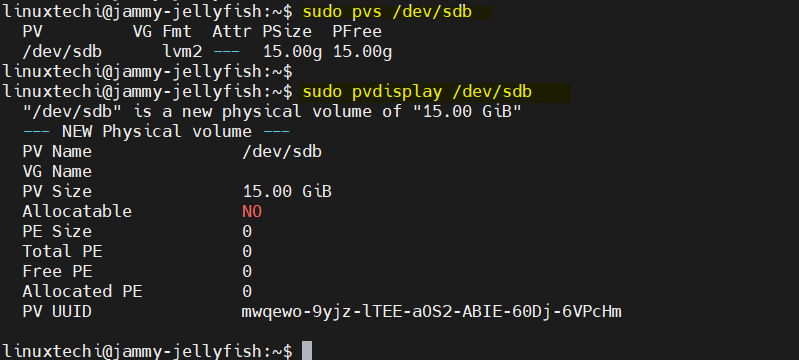
步驟 3、創建 VG(卷組)
要創建 卷組 (VG),我們將使用 vgcreate 命令。創建 VG 意味著將 PV 添加到其中。
語法:
$ sudo vgcreare <vg_name> <pv>
在我們的例子中,命令是:
$ sudo vgcreate volgrp01 /dev/sdb
Volume group "volgrp01" successfully created
$
運行以下命令以驗證 VG(volgrp01)的狀態:
$ sudo vgs volgrp01
或者
$ sudo vgdisplay volgrp01
上述命令的輸出:
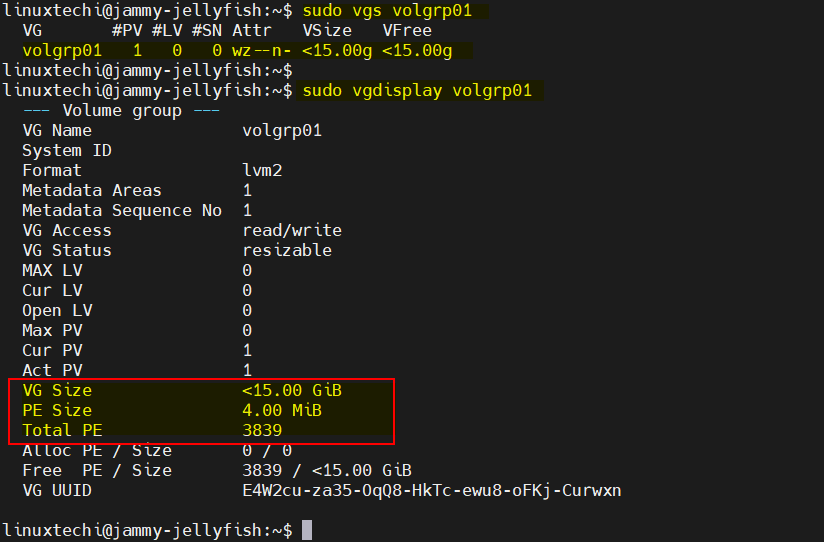
以上輸出確認大小為 15 GiB 的卷組 volgrp01 已成功創建,一個 物理擴展Physical Extend(PE)的大小為 4 MB。創建 VG 時可以更改 PE 大小。
步驟 4、創建 LV(邏輯卷)
lvcreate 命令用於從 VG 中創建 邏輯卷 LV。 lvcreate 命令的語法如下所示:
$ sudo lvcreate -L <Size-of-LV> -n <LV-Name> <VG-Name>
在我們的例子中,以下命令將用於創建大小為 14 GB 的 LV:
$ sudo lvcreate -L 14G -n lv01 volgrp01
Logical volume "lv01" created.
$
驗證 LV 的狀態,運行:
$ sudo lvs /dev/volgrp01/lv01
或者
$ sudo lvdisplay /dev/volgrp01/lv01
輸出:
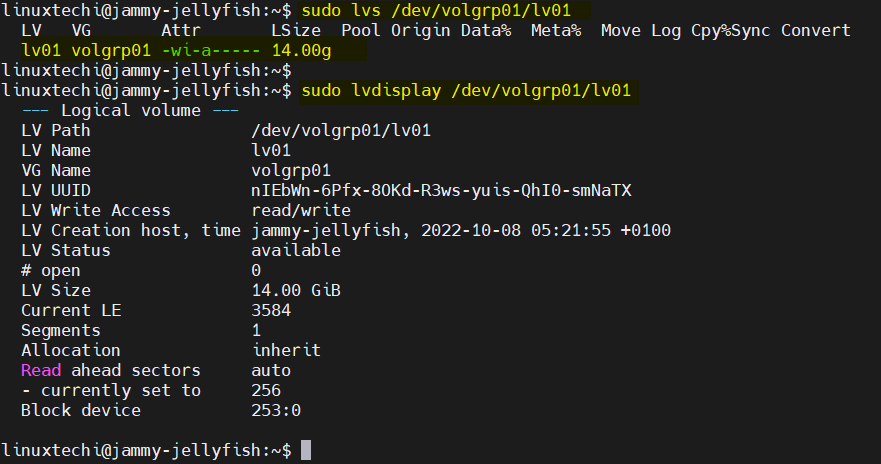
上面的輸出顯示 LV(lv01)已成功創建,大小為 14 GiB。
步驟 5、格式化 LVM 分區
使用 mkfs 命令格式化 LVM 分區。在我們的例子中,LVM 分區是 /dev/volgrp01/lv01。
注意:我們可以將分區格式化為 ext4 或 xfs,因此請根據你的設置和要求選擇文件系統類型。
運行以下命令將 LVM 分區格式化為 ext4 文件系統。
$ sudo mkfs.ext4 /dev/volgrp01/lv01
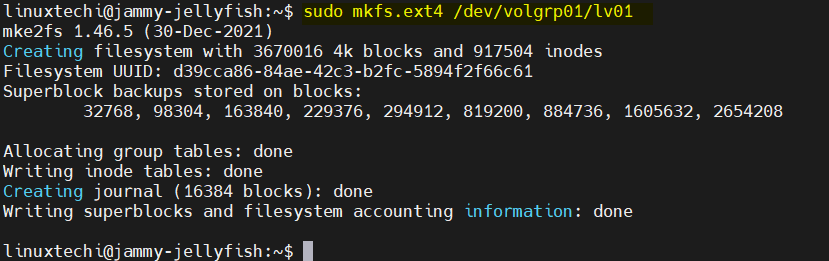
執行下面的命令,用 xfs 文件系統格式化 LVM 分區:
$ sudo mkfs.xfs /dev/volgrp01/lv01
要使用上述格式化分區,我們必須將其掛載到某個文件夾中。所以,讓我們創建一個文件夾 /mnt/data:
$ sudo mkdir /mnt/data
現在運行 mount 命令將其掛載到 /mnt/data 文件夾:
$ sudo mount /dev/volgrp01/lv01 /mnt/data/
$ df -Th /mnt/data/
Filesystem Type Size Used Avail Use% Mounted on
/dev/mapper/volgrp01-lv01 ext4 14G 24K 13G 1% /mnt/data
$
嘗試創建一些沒用的文件,運行以下命令:
$ cd /mnt/data/
$ echo "testing lvm partition" | sudo tee dummy.txt
$ cat dummy.txt
testing lvm partition
$
$ sudo rm -f dummy.txt
完美,以上命令輸出確認我們可以訪問 LVM 分區。
要永久掛載上述 LVM 分區,請使用以下 echo 命令將其條目添加到 fstab 文件中:
$ echo '/dev/volgrp01/lv01 /mnt/data ext4 defaults 0 0' | sudo tee -a /etc/fstab
$ sudo mount -a
以上就是本指南的全部內容,感謝閱讀。請在下面的評論區發表你的問題和反饋。
via: https://www.linuxtechi.com/how-to-create-lvm-partition-in-linux/
作者:James Kiarie 選題:lkxed 譯者:geekpi 校對:wxy
本文轉載來自 Linux 中國: https://github.com/Linux-CN/archive






















